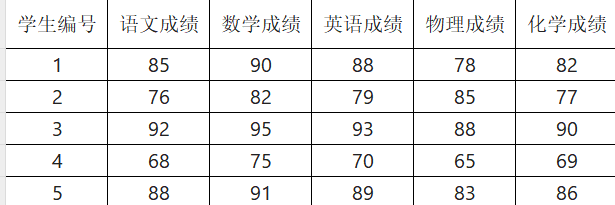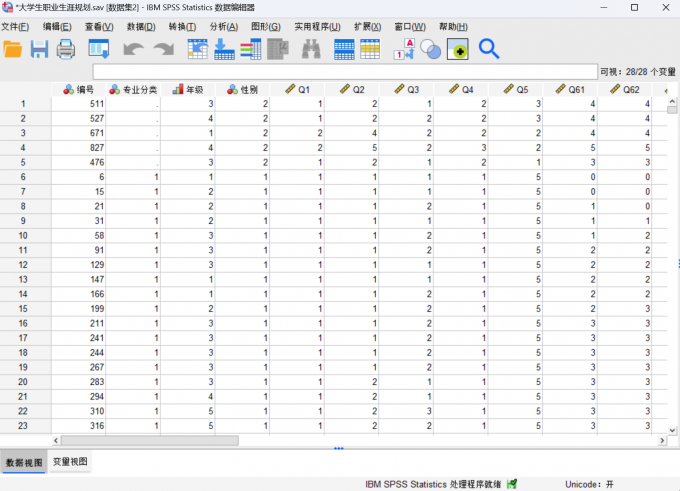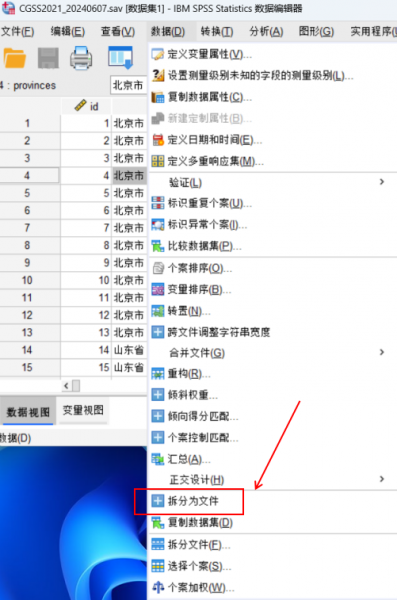- 首页
- 产品
- 下载
-
帮助中心
SPSS中的复试条形图和堆积面积图
发布时间:2021-06-30 10: 44: 48
一、简介
如果需要作一张图来直接反映男生和女生的成绩之差,我们应该怎样选择呢?在SPSS中我们可以选择复试条形图或者堆积面积图。
复式条形图是将男生的数据和女生的数据一左一右放在一起构成一个直条组,而堆积面积图是将男生和女生的数据上下堆积放置构成一个直条。复式条形图能更加直观的体现男女生之间的差异,而堆积面积图则更侧重与整体之间的差异。可能这样说太抽象了,大家很难理解。接下来我将用SPSS来演示如何制作这两类图表,在做成之后大家就会有一个具体的了解。
二、复式条形图
1、数据展示
如图所示,是一组学生的信息,我将在此基础上演示如何制作复式条形图。
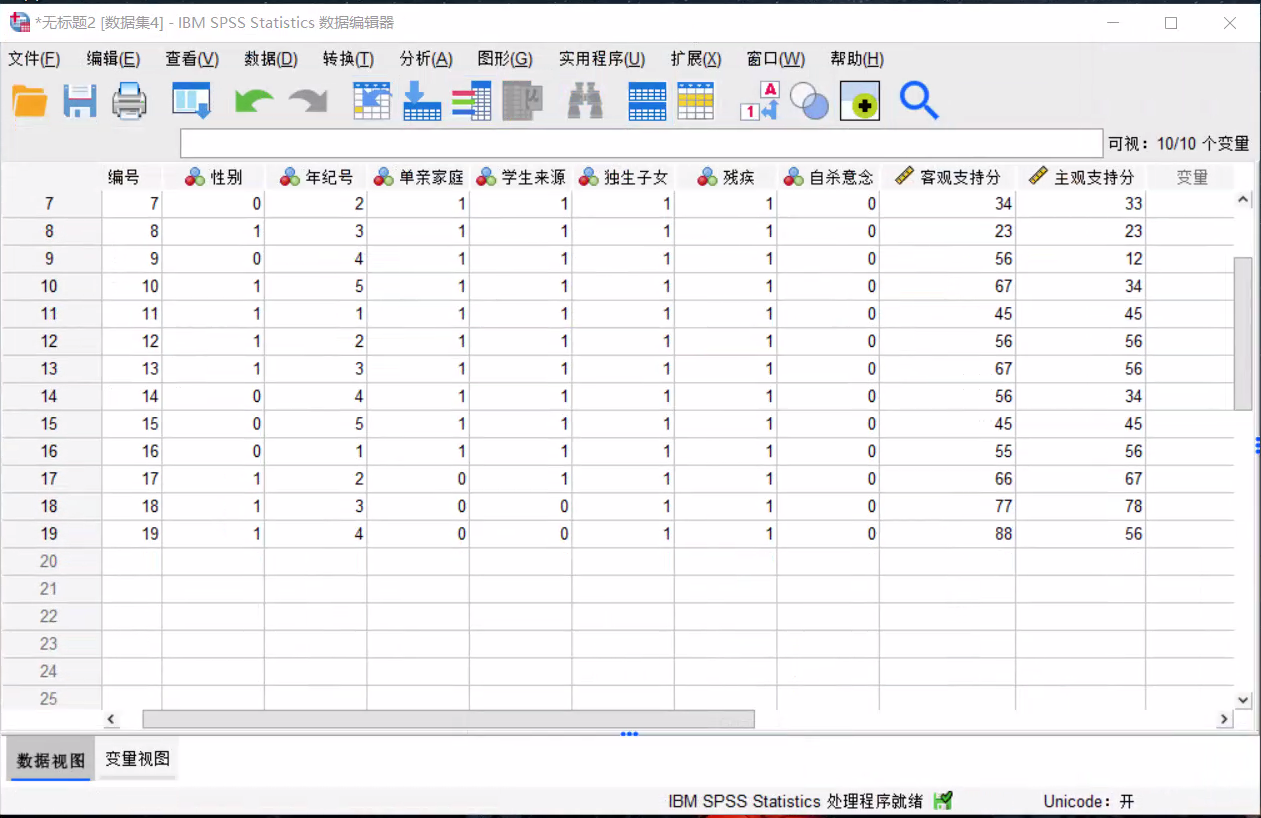
图1:数据展示
在下图中可以看到,我将性别一栏的数字“0”打上了“女”的标签,数字“1”打上了“男”的标签。
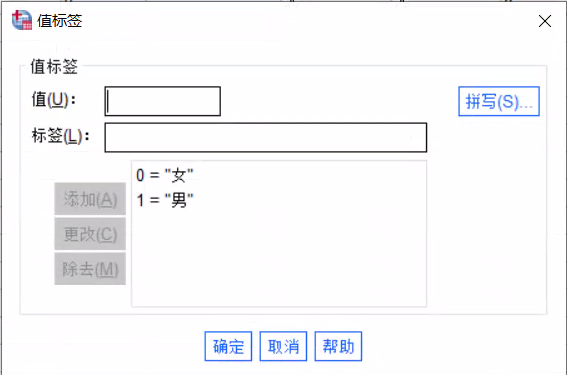
图2:数据展示
2、菜单位置
如图所示,我们先点击菜单中的“图形”按钮,再点击下级菜单中的“旧对话框”按钮,最后我们点击“条形图”按钮。
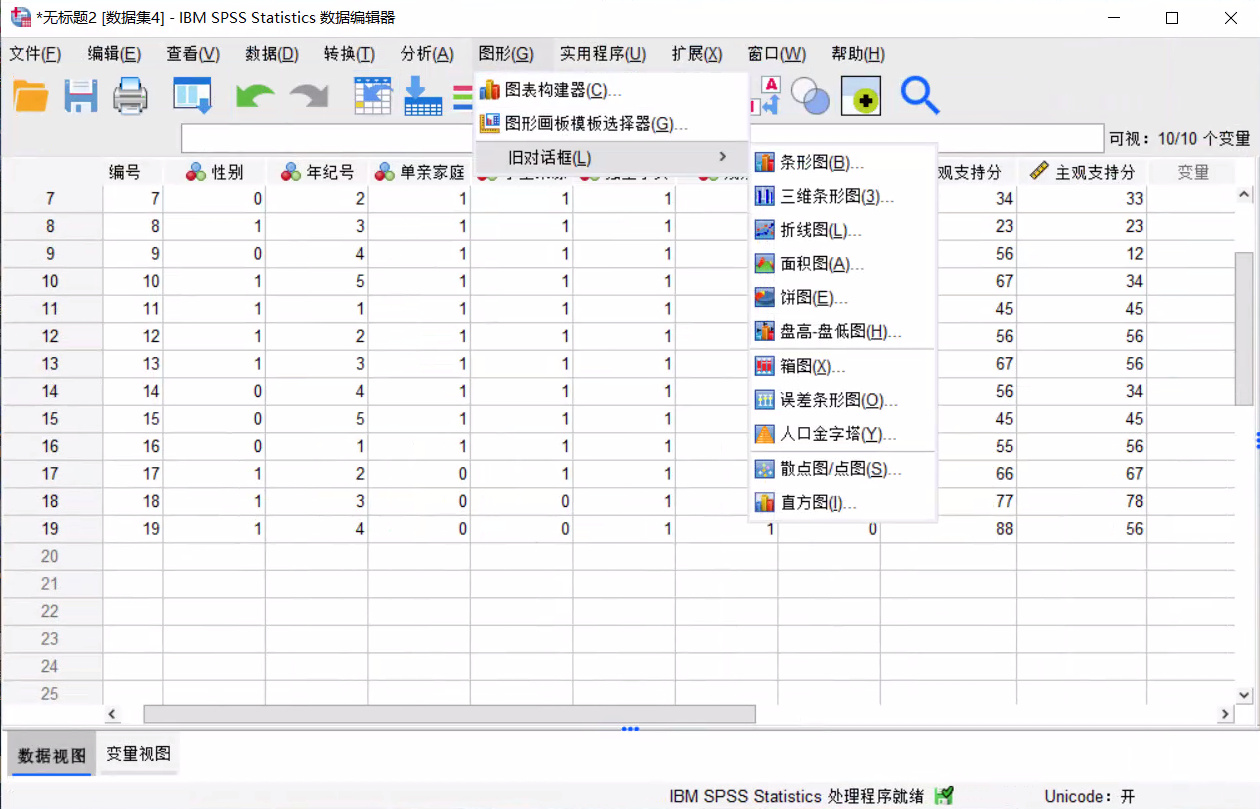
图3:菜单位置
我们在条形图界面中选择“簇状”。
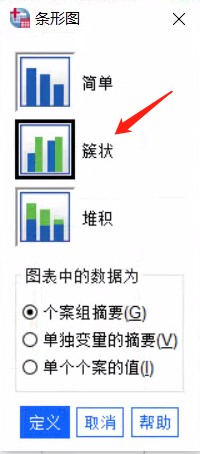
图4:选择条形图
3、编辑复式条形图
如图所示,在条形表示一栏中我们选择“其他统计”然后将“主观支持分”加入到变量框中,在类别轴中加入“年级号”,在聚类定义依据中加入“单亲家庭”。
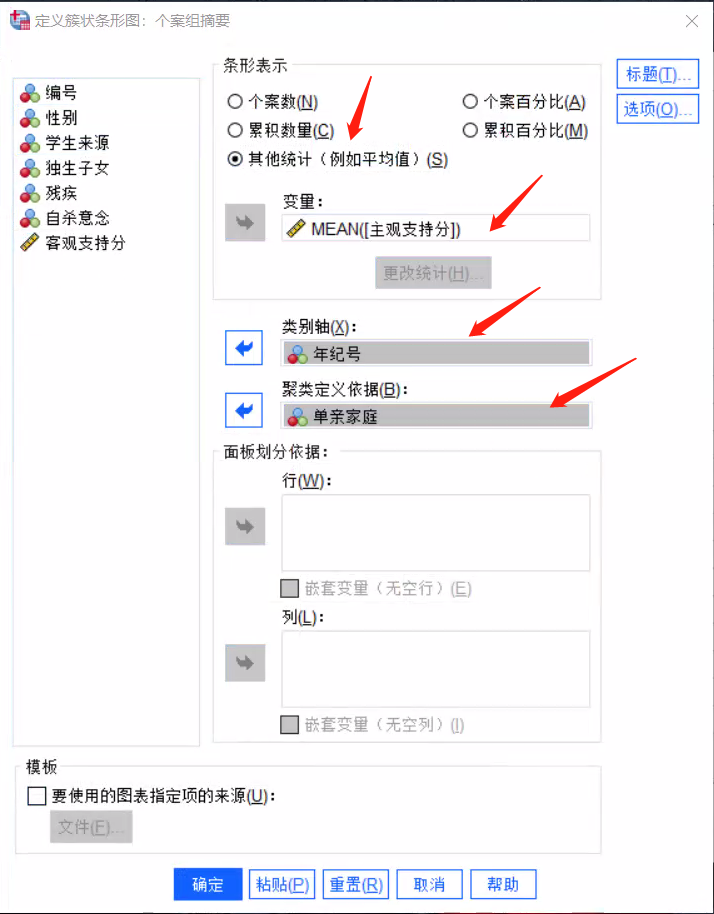
图5:编辑复式条形图
4、结果展示
如图所示,单亲家庭和非单亲家庭的数据被呈现在图中形成一个鲜明的对比。
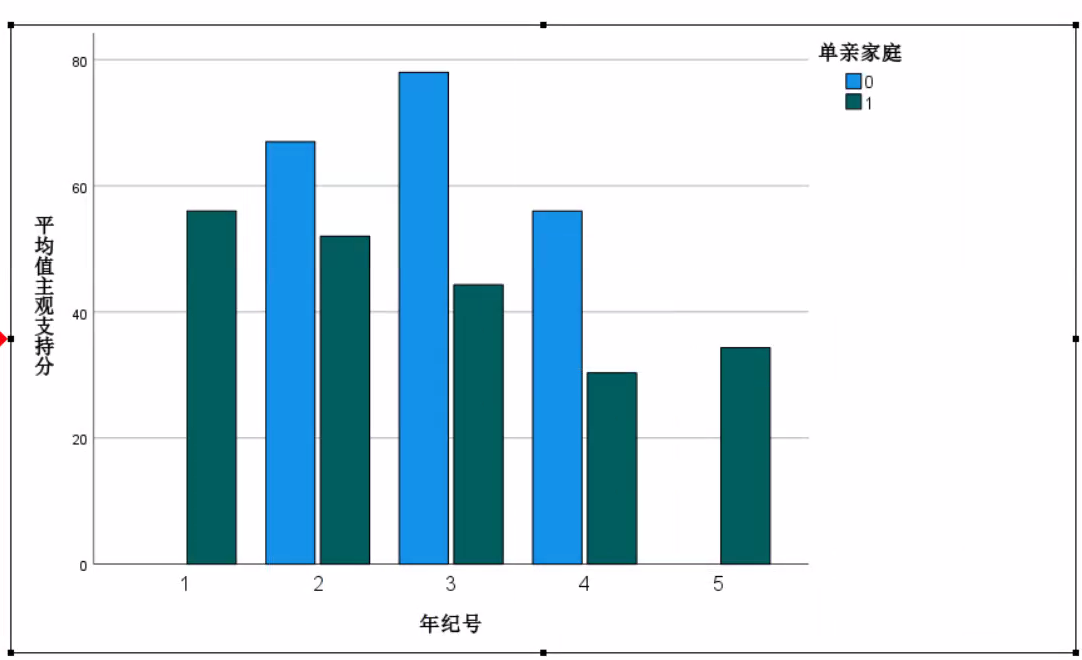
图6:结果展示
三、堆积面积图
1、菜单位置
数据和菜单位置和上文一样,这里就不展示了。在进入图形选择界面后,我们选择“堆积”。
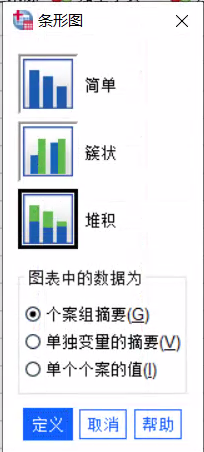
图7:图形选择
2、堆积面积图编辑
如图所示,在条形表示中选择“其他统计”然后将“主观支持分”加入到变量栏中;在类别轴中加入变量“年级号”;在堆积定义依据中加入变量“性别”。
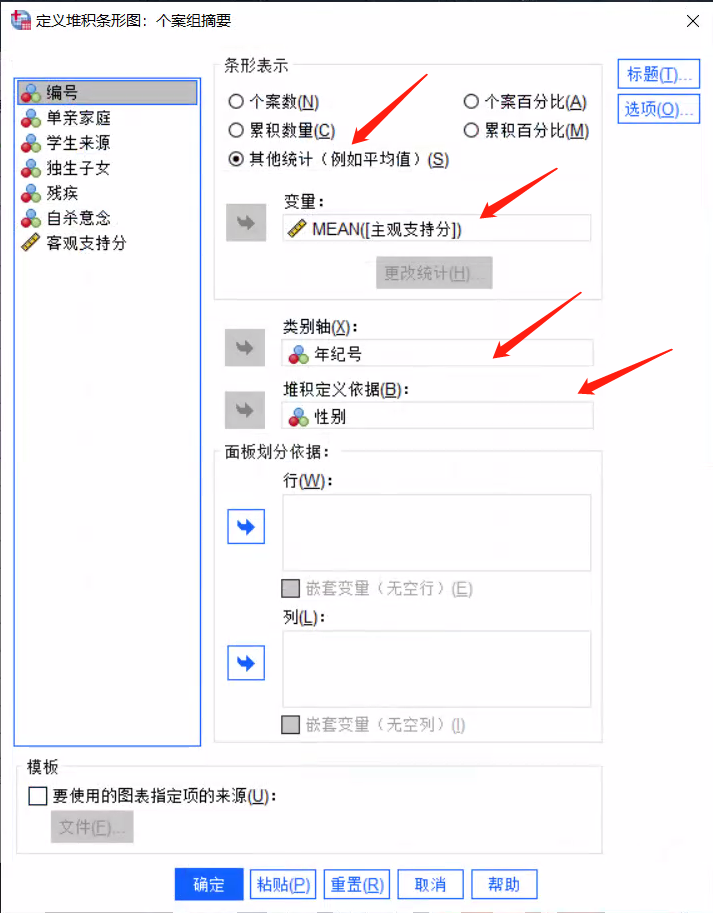
图8:编辑图形
3、结果展示
如图所示,男女的成绩被按年级堆积叠放在图形中。
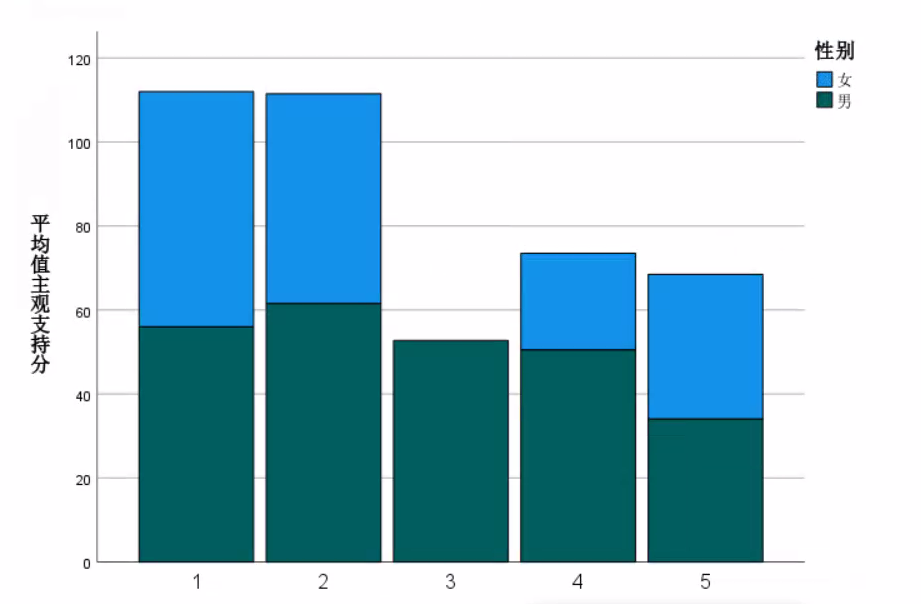
图9:结果展示
四、总结
在IBM SPSS Statistics中用与表现类别差异的图形,主要有这两种。我们可以根据自己的需求来选择,如果是要表现事物内部的差异我们就选复式条形图,如果是要表现事物整体之间的差异则选择堆积面积图。
作者:何必当真
展开阅读全文
︾
标签:SPSS,条形图
读者也访问过这里:热门文章SPSS数据分析显著性差异分析步骤 SPSS显著性差异分析结果怎么看数据的显著性差异分析主要有三种方法,分别是卡方检验、T检验和方差分析。这三种方法都有具体的数据要求:卡方检验是对多个类别的数据进行分析,T检验是对两组数据进行分析,方差分析是对多组数据进行检验。下面,小编具体说明一下SPSS数据分析显著性差异分析步骤,SPSS显著性差异分析结果怎么看。2022-01-07实践SPSS单因素方差分析之检验结果解读在《实践SPSS单因素方差分析之变量与检验方法设置》一文中,我们已经详细地演示了IBM SPSS Statistics单因素方差分析方法的变量选择以及相关的选项、对比设置。2021-01-11spss如何做显著性分析 spss显著性差异分析怎么标abc在统计分析中,显著性分析是分析相关因素之间是否存在显著影响关系的关键性指标,通过它可以说明分析结论是否由抽样误差引起还是实际相关的,可论证分析结果的准确性。下面大家一起来看看用spss如何做显著性分析,spss显著性差异分析怎么标abc。2022-03-14SPSS回归分析中的f值是什么 SPSS回归分析F值在什么范围合适回归分析中以R表示相关性程度的高低,以F评价回归分析是否有统计学的意义,使用IBM SPSS Statistics进行回归分析,可以非常快速的完成R,F的计算,并且给出回归曲线方程,那么,SPSS回归分析中f值是什么?SPSS回归分析F值在什么范围合适,本文结合实例向大家作简单的说明。2022-07-22SPSS多元logistic回归分析的使用技巧回归分析是数据处理中较为常用的一类方法,它可以找出数据变量之间的未知关系,得到较为符合变量关系的数学表达式,以帮助用户完成数据分析。2021-04-26SPSS相关性分析结果怎么看相关性分析是对变量或个案之间相关度的测量,在SPSS中可以选择三种方法来进行相关性分析:双变量、偏相关和距离。2021-04-23最新文章SPSS ROC阈值怎样确定 SPSS ROC阈值选择导致敏感度过低怎么办说到阈值分析,我们脑海中可能会想到常规的寻找阈值关键临界点的分析方式(例如在医学当中会通过阈值分析的方式来确定药物在病人体内生效的时间临界点)。但是在有些分析场景中,就需要用到ROC曲线作为阈值分析的工具,ROC曲线作为阈值分析中的一个重要工具,可以用来找到数据点位发生明显截断变化的临界点。下面以SPSS为例,给大家介绍SPSS ROC阈值怎样确定,SPSS ROC阈值选择导致敏感度过低怎么办。2025-12-17SPSS趋势卡方怎么做 SPSS趋势卡方检验怎么看正相关趋势卡方是SPSS中检验变量相关性的方法之一,当我们的分析数据中存在多个变量时,就可以使用趋势卡方来检验这些变量是否相互关联、相互影响。检验完毕后,我们也可以根据这些检验结果来选择更加合适的数据分析模型。今天我就以SPSS趋势卡方怎么做,SPSS趋势卡方检验怎么看正相关这两个问题为例,来向大家讲解一下趋势卡方的相关知识。2025-12-17SPSS如何计算线性回归 SPSS线性回归数据分析SPSS是一款功能十分强大的数据分析软件,它将原本复杂的数据分析工作变得简洁化,并通过友好的图像界面满足普罗大众的日常需求。而线性回归是SPSS中最核心的功能模块之一。今天我就以SPSS如何计算线性回归,SPSS线性回归数据分析这两个问题为例,来向大家讲解一下有关线性回归的知识。2025-12-17SPSS标准化残差怎么计算 SPSS标准化残差图怎么看回归分析是SPSS中的重量级分析模型,而其中的标准化残差则是用于观察变量与回归模型之间的适配程度。通过残差值,我们可以找到数据中隐藏的极端个案。在医药学、基因分析等领域,实验人员经常借助标准化残差来找寻诸多分析结果中的特殊个案或异变量,进而对这些特殊的案例进行深度研究。今天我就以SPSS标准化残差怎么计算,SPSS标准化残差图怎么看这两个问题为例,来向大家讲解一下有关标准化残差的相关知识。2025-12-17SPSS结果中显著性水平怎么看 SPSS输出查看器内容保存方式作为一款专业的数据分析软件,SPSS软件凭借着自身专业的功能与过硬的数据分析本领,受到了众多用户的青睐。而在使用SPSS的过程中,显著性分析是大家经常会遇到的问题。显著性分析的主要作用是帮助我们分析两组或者多组变量之间的显著性关系,在得到数据显著性分析的结果后,会需要把数据内容进行保存和留用。接下来给大家介绍SPSS结果中显著性水平怎么看,SPSS输出查看器内容保存方式的具体内容。2025-12-17如何将问卷星中的数据导入SPSS 如何对问卷星的数据进行SPSS分析如今无论是在职场还是大学校园,都经常会用到问卷调查。问卷调查可以帮我们快速收集用户数据,了解用户的需求、关注点,帮助我们从数据中分析出研究方向、需要如何改进。而问卷星是常用的用来收集用户问题的问卷调查软件之一。下面就来说说如何将问卷星中的数据导入SPSS,如何对问卷星的数据进行SPSS分析的相关内容。2025-12-17微信公众号
欢迎加入 SPSS 产品的大家庭,立即扫码关注,获取更多软件动态和资源福利。
读者也喜欢这些内容:
-

SPSS显著性小于0.001的意义 SPSS显著性大于0.05怎么办
在使用SPSS软件进行数据分析工作的过程中,得到的显著性水平分析结果具有极为重要的作用。它能够帮助我们衡量变量之间是否存在真实的关联,或者不同组别数据之间是否存在实质性的差异。今天我们就一起来探讨关于SPSS显著性小于0.001的意义,SPSS显著性大于0.05怎么办的问题。...
阅读全文 >
-
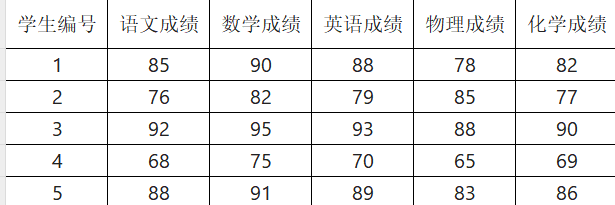
SPSS主成分分析怎么做 SPSS主成分分析结果解读
在实际工作当中,由于收集的变量之间存在比较强的相关关系,如果直接利用数据进行分析,会让模型变得复杂,甚至可能因为变量之间的多重共线性引起较大的误差;为此,我们可以通过主成分分析来进行操作,话不多说,接下来的内容来带大家了解SPSS主成分分析怎么做,SPSS主成分分析结果解读的方法。...
阅读全文 >
-
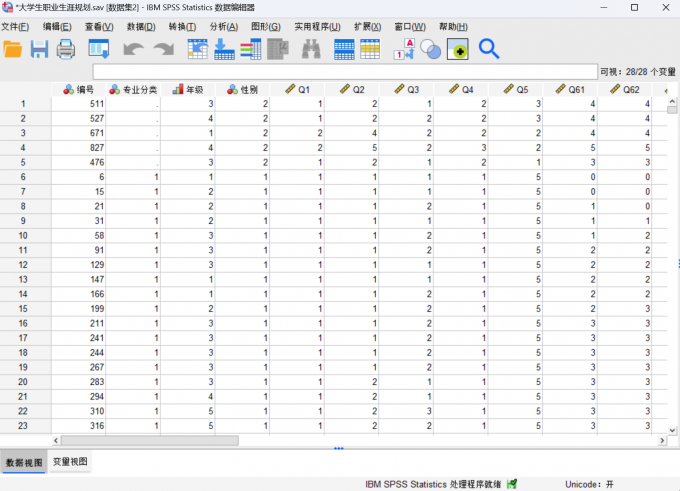
SPSS平行中介效应怎么做 SPSS平行中介效应如何解决
我们在进行数据分析的操作时,一款好用的数据分析软件是不可缺少的。这里给大家介绍一款名为SPSS的专业数据分析软件,这款软件一方面凭借自身的专业功能收获了众多用户的青睐,另一方面也是众多科研党与学生党在数据分析中的一款重要工具。而在许多重要的数据分析场合中,SPSS都能够发挥不小的作用。接下来给大家介绍SPSS平行中介效应怎么做,SPSS平行中介效应如何解决的具体内容。...
阅读全文 >
-
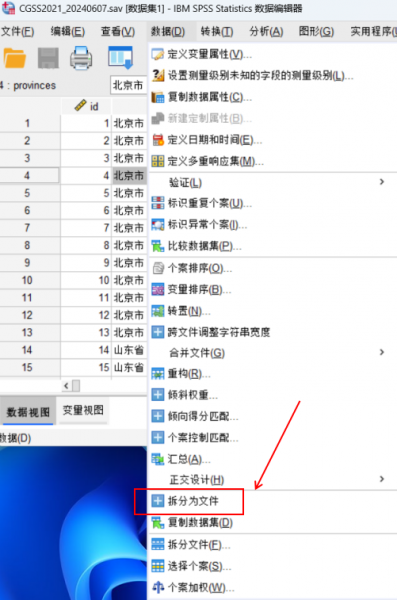
SPSS数据拆分怎么操作 SPSS数据拆分后怎么合并
SPSS是一款强大的统计分析软件,其包含了多种统计分析工具,而且广泛运用在各领域中。在进行数据统计时,有时候会出现大量不同数据混杂在同一文件中的情况,此时通过数据拆分的方式进行整理,就显得格外重要。接下来我将为大家介绍:SPSS数据拆分怎么操作,SPSS数据拆分后怎么合并。...
阅读全文 >
-